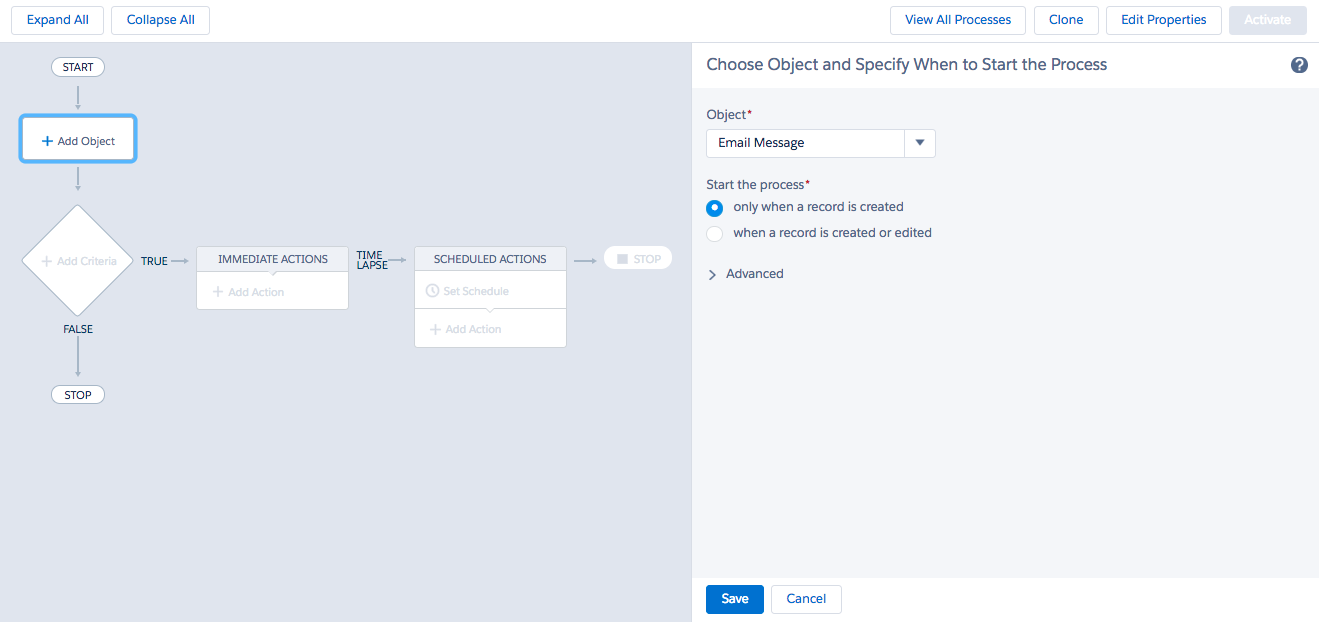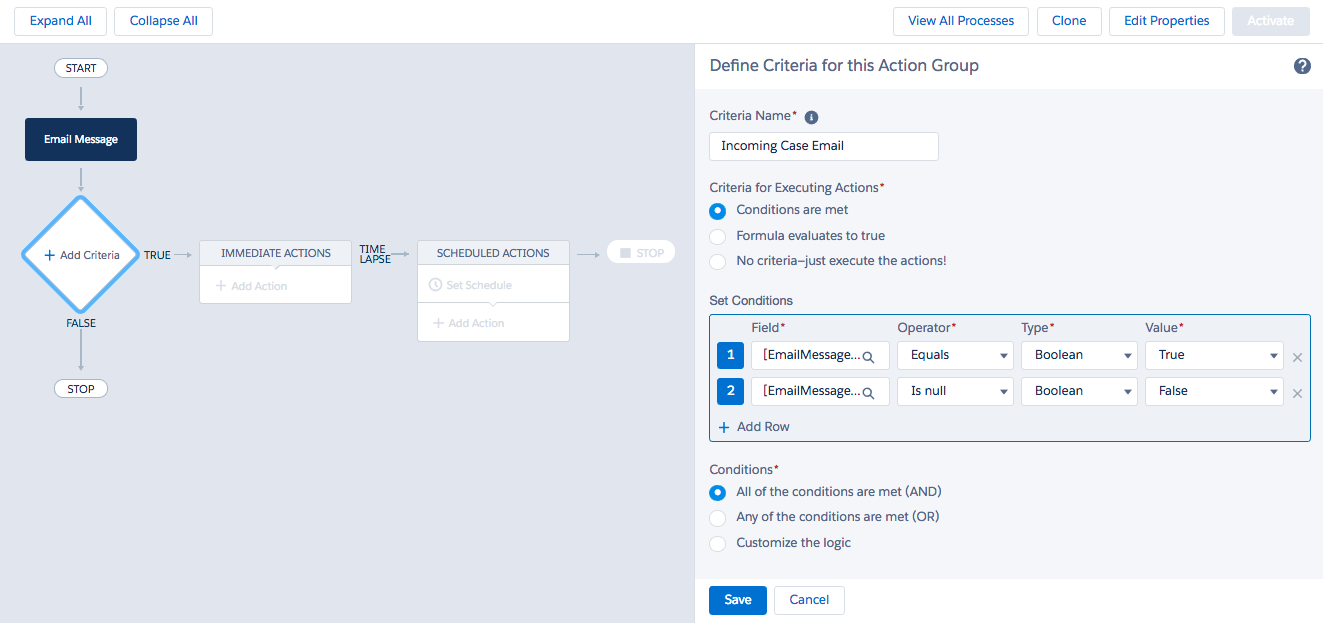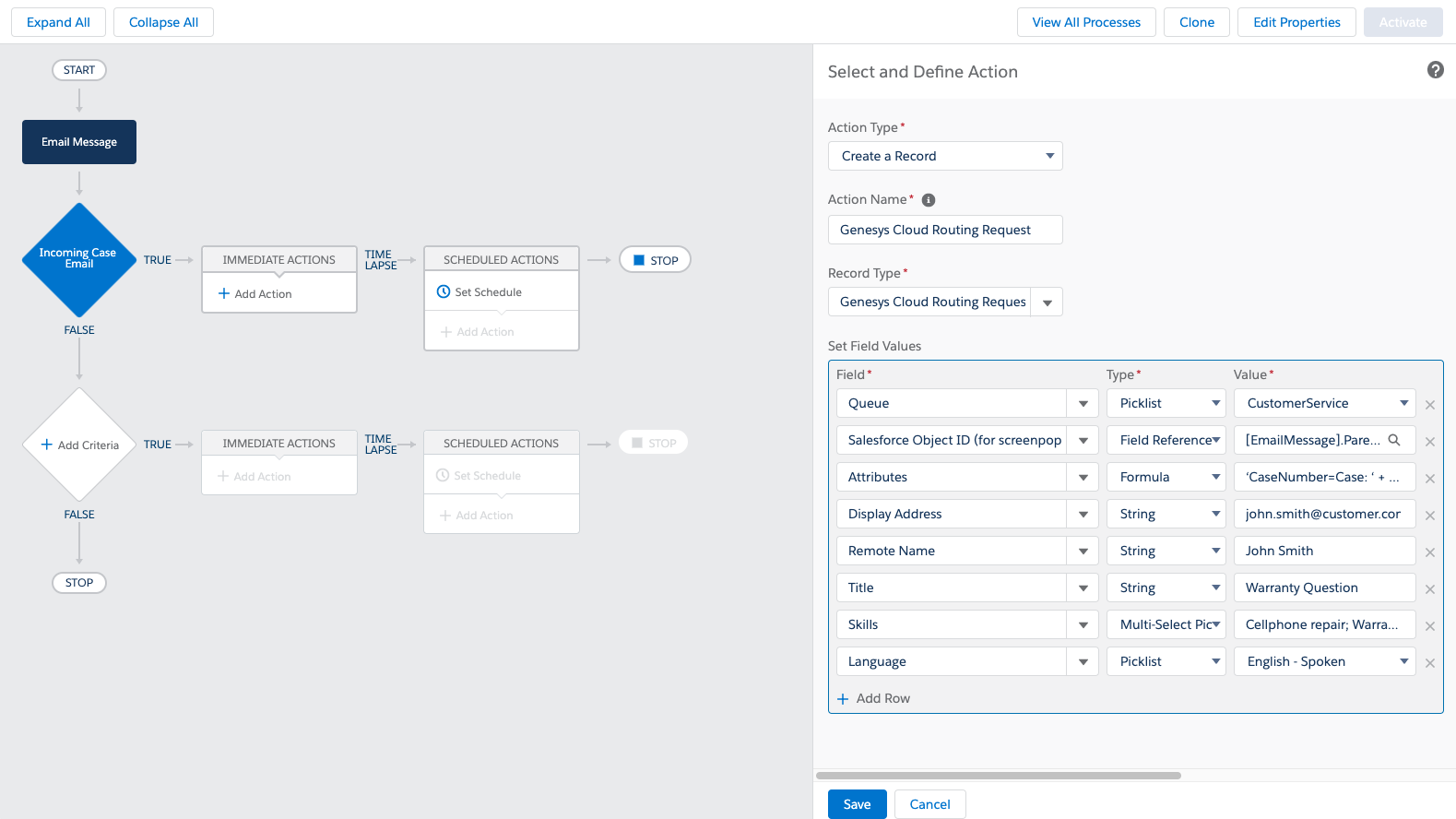使用流程构建器路由 Salesforce 电子邮件
在 Salesforce 中配置 Salesforce 电子邮件的路由后,在流程构建器中创建一个流程,通过 Genesys Cloud 为 Salesforce 路由 Salesforce 的 Salesforce 电子邮件。 使用 Process Builder,您可以定义流程并确定流程何时运行的标准。
路由 Salesforce 电子邮件的基本过程只需要立即操作组件中的两个字段: 队列(或入站电子邮件流)和 Salesforce 对象 ID(用于屏幕弹出窗口)。 您可以在 Process Builder 中使用更多字段进行高级自定义。
- 在 Salesforce 中,单击 设置。
- 搜索 “ 流程构建器”。
- 在 “ 构建” > “ 创建” > “ 工作流和批准” 下,单击 进程构建器
- 单击 “ 新建”。
- 在 “进程名称” 文本框中输入进程的名称。
- 在 “流 程开始时间” 下,选择 A 记录更改。
- 单击 “ 保存”。
- 单击 添加对象。
- 在 对象下,选择 电子邮件消息。
- 在 “ 启动流程” 下, 仅在创建记录时选择。
- 单击 “ 保存”。
点击图片放大。
- 单击 添加标准。
- 在 标准名称下,输入 传入问题电子邮件。
执行操作的条件自动设置为满足 条件。
- 在 设置条件下,设置以下两个字段:
- 在 字段下,选择 正在传入。
API 名称为 “传入”。
- 单击 “ 选择”。
运算符自动设置为 等于。 类型会自动设置为 布尔值。
- 在 值下,选择 True。
- 单击 添加行。
- 在 字段下,选择 案例编号 (而不是 问题编号 >)。
API 名称为 ParenTID。
- 单击 “ 选择”。
- 在 “ 运算符” 下,选择 “ 为空”。
类型会自动设置为 布尔值。 值会自动设置为 False。
- 条件自动设置为满足 所有条件 (与)。
- 单击 “ 保存”。
- 在 字段下,选择 正在传入。
点击图片放大。
- 在 标准名称下,输入 传入问题电子邮件。
- 单击 添加操作。
- 在 “ 操作类型” 下,选择 “ 创建记录”。
- 在 操作名称下,输入 Genesys 云路由请求。
- 在 记录类型下,选择 Genesys 云路由请求。
- 在 设置字段值下,添加两个必填字段: 队列(或入站电子邮件流)和 Salesforce 对象 ID(用于屏幕弹出窗口)。
注意: 不要同时使用队列和入站电子邮件流。 如果同时使用这两个字段,则集成默认为队列并记录错误。 如果您使用入站电子邮件流程,请在 Architect 流程中的队列中设置技能和语言。
您可以使用 Process Builder 中的其他字段来导致屏幕弹出、修改交互详细信息或将数据添加到 Salesforce 中的活动记录中。 请参阅高级自定义标签。
- 在 字段下,选择 排队 或 入站电子邮件流。
类型会自动设置为 选择列表。
注意: 队列、技能、语言和入站电子邮件流的选择列表每个限制为 1,000 个。 如果 Genesys Cloud 组织中每个选项都超过 1,000 个,则当您单击 检索 Genesys 云路由选项部分 中的检索选项时,集成将显示一条错误消息。 有关详细信息,请参阅 配置 Salesforce 电子邮件的路由。 - 在 值下,选择您希望 Salesforce 电子邮件路由到的队列,或者您希望集成路由 Salesforce 电子邮件通过的 Architect 流程。
- 单击 添加行。
- 在 “ 字段” 下,选择 Salesforce 对象 ID(用于屏幕弹出窗口)。
- 在 类型下,选择 字段引用。
- 在 值下,选择问 题编号 (而不是 问题编号 >)。
该字段的 API 名称为 parenTID。
- 单击 “ 选择”。
- 单击 “ 保存”。
- 在 字段下,选择 排队 或 入站电子邮件流。
点击图片放大。
- 单击 “ 激活”。
该过程现在可以使用了。
要获得更强大的流程,您可以在 “立即操作” 组件中使用两个以上的必填字段。 Process Builder 中的某些可用字段映射到默认属性和自定义属性。 (请参阅下表。)
默认属性会自动映射到交互详细信息,如果将 Salesforce 中的活动字段映射到活动记录。 有关详细信息,请参阅将交互属性 映射到 Salesforce 活动字段。
自定义属性需要配置。 为了使自定义属性显示在交互详细信息和交互日志中,首先将它们添加到 Salesforce 中客户端设置下的自定义交互详细信息和活动字段映射部分。 有关客户端设置的更多信息,请参阅 托管软件包设置。
以下示例显示了如何使用必填字段、默认属性和自定义属性来路由 Salesforce 电子邮件。
点击图片放大。
下表介绍了示例流程中使用的字段。 (* 入站电子邮件流程未出现在示例流程中。 使用示例中的 “队列” 或 “入站电子邮件流”。)
| 字段 | 类型 | 值 | 描述 |
|---|---|---|---|
| 队列 | 选择清单 | 客户服务/Queue |
必需 Genesys Cloud 组织中要接收交互的队列的名称。 在交互详细信息中映射到 call.queueName。 注意: 使用队列或入站电子邮件流程。 如果同时使用两者,则集成默认为 Queue。 |
| 入站电子邮件流程 | 选择清单 | 路由电子邮件 |
必需 Genesys Cloud 组织中要通过其路由 Salesforce 电子邮件的 Architect 入站电子邮件流的名称。 注意: 使用队列或入站电子邮件流程。 如果同时使用两者,则集成默认为 Queue。 |
| Salesforce 对象 ID(用于屏幕弹出) | 引用 | [电子邮件消息]。父项 ID | 必需 交互提醒时要屏幕弹出的 Salesforce 对象的 ID。 |
| 属性 | 公式 | 'case 编号 = 大小写: '+ [电子邮件]. 父母。问题编号 + ',联系电子邮件地址 =' + [电子邮件]。收件人地址 |
将数据添加到交互详细信息(例如,CASENNumber)和 Salesforce 中的活动记录(例如,ContactemailAddress)的自定义属性。 格式: 'Name1= Value1,名称 2 = 值 2'。” 注意: 由于 casenNumber 和 ContactemailAddress 是自定义属性,因此必须首先添加参与者。{customFieldName} 到客户端设置下的自定义交互详细信息和活动字段映射部分。 有关客户端设置的更多信息,请参阅 托管软件包设置。 |
| 显示地址 | 字符串 | john.smith@customer.com | 交互提醒时,活动交互的远程电子邮件地址会添加到交互详细信息中。 |
| 远程名称 | 字符串 | 约翰史密斯 | 当交互发出警报时,活动交互的远程名称会添加到交互详细信息中。 在交互详细信息中映射到 call.remotenAME。 |
| 职位 | 字符串 | 保修问题 | 当互动提醒时,电子邮件主题行会添加到互动详细信息中。 在交互详细信息中映射到电子邮件主题。 |
| 技能 | 多选清单 | 手机维修;保修 | Genesys Cloud 组织中与您想要接收互动的代理相关的技能。 |
| 语言 | 选择清单 | 英语 — 口语 | Genesys Cloud 组织中与想要接收互动的座席相关的语言技能。 |
该示例将 Salesforce 电子邮件路由到客户服务队列。 此队列中在 Genesys Cloud 中被分配了 “手机维修” 和 “保修” 技能以及语言 “英语 — 口语” 的座席会收到警报互动。
当交互提醒时,Salesforce 对象 ID 字段(用于屏幕弹出窗口)会导致在 Salesforce 中弹出 ID 为 500360000015OCJ 的页面。
标题(保修问题)和远程名称(John Smith)字段是显示在交互详细信息中的默认属性。
DisplayAddress (john.smith@customer.com) 字段是我们在 “客户端设置” 下的 “自定义交互详细信息” 部分中映射的一个属性。 有关客户端设置的更多信息,请参阅 托管软件包设置。
“属性” 字段使用自定义属性 casenNumber 和 ContactemailAddress 来添加案例: 000149 到交互详细信息,并将电子邮件地址写入 Salesforce 中的活动记录。
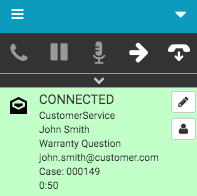
要在 Architect 流程中使用这些属性,请参阅 关于 Architect。
有关详细信息,请参阅 配置 Salesforce 电子邮件的路由 和 关于 Salesforce 电子邮件的路由。
有关集成的更多信息,请参阅 关于适用于 Salesforce 的 Genesys Cloud。